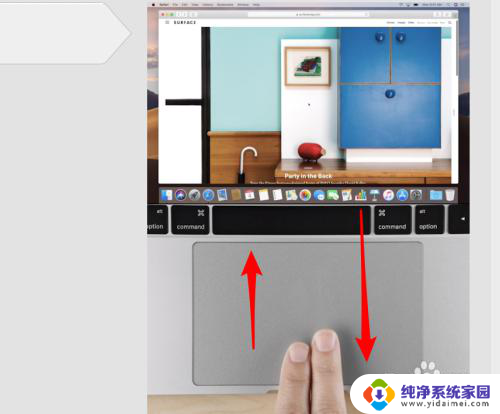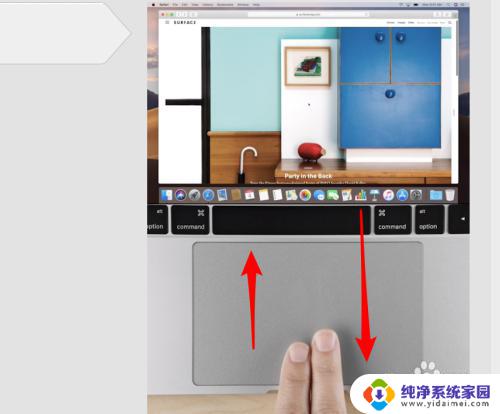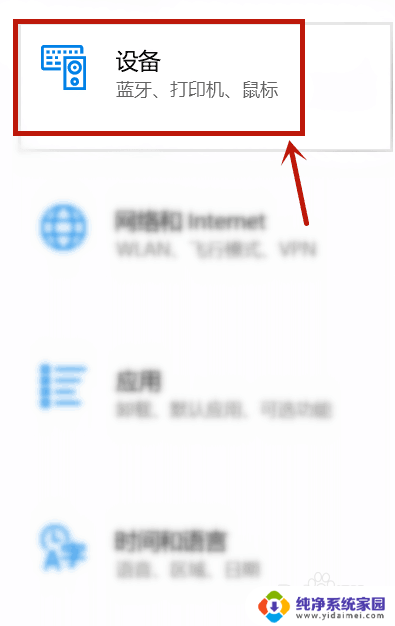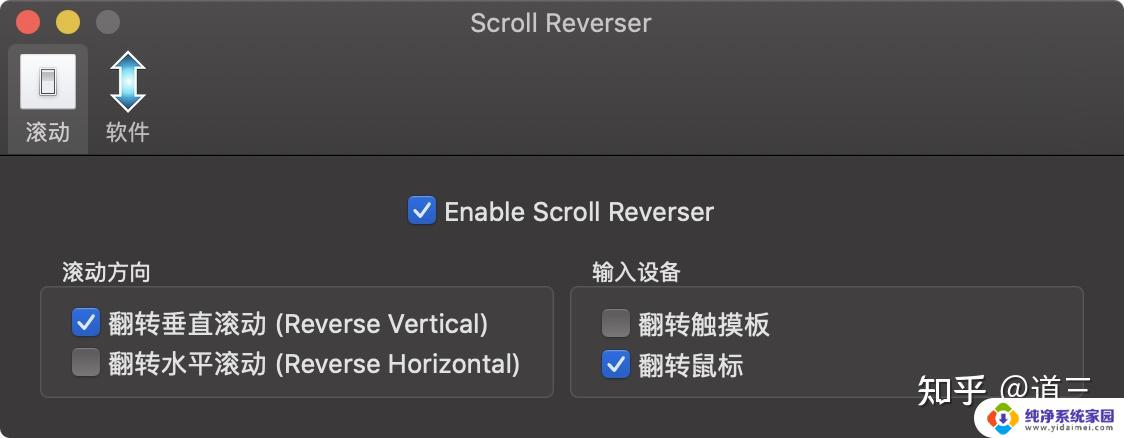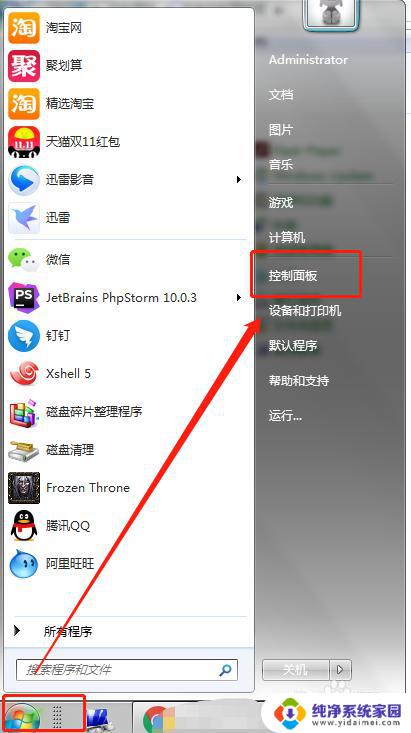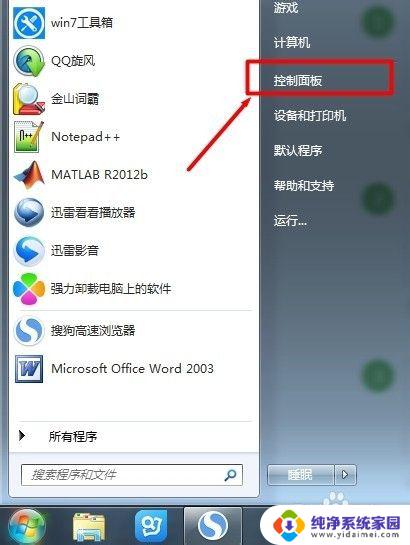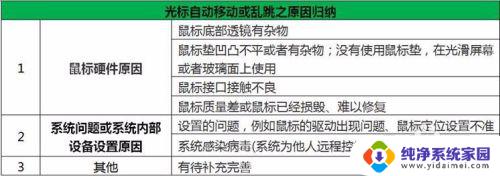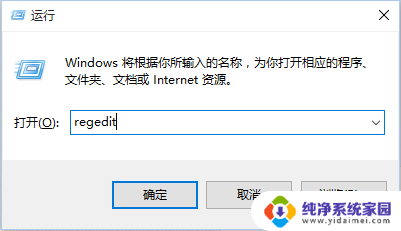macbook无鼠标时如何下滑 Mac触控板手指滑动无法上下滚动
更新时间:2025-03-22 17:38:59作者:yang
当使用MacBook时,有时候我们会遇到没有鼠标的情况,这时候就需要依靠MacBook的触控板来完成操作,有些用户可能会遇到一个问题,就是在使用触控板进行手指滑动时无法上下滚动页面的情况。这种情况会让用户感到困惑和不便,那么该如何解决呢?接下来我们就来探讨一下解决这个问题的方法。
操作方法:
1.正常情况,当我们上下滑动时。网页会随着滑动的。
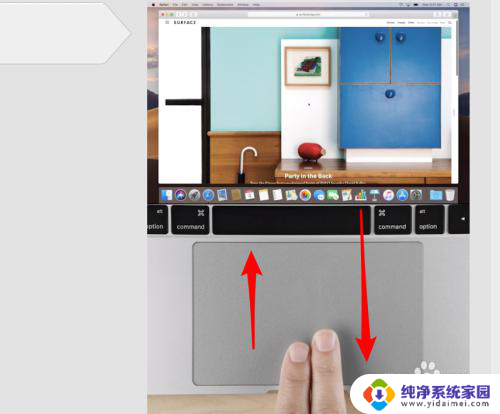
2.如果不滑动了,我们点击打开「系统偏好设置」
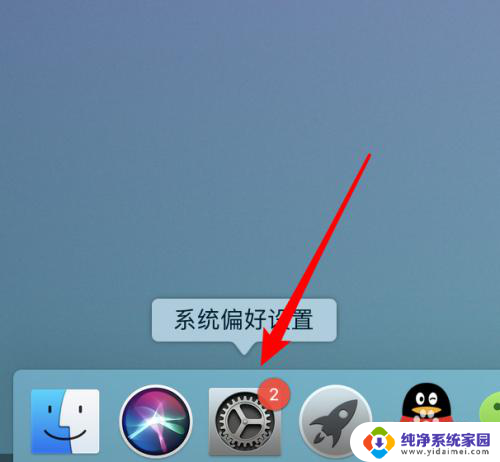
3.点击打开里面的「辅助功能」。
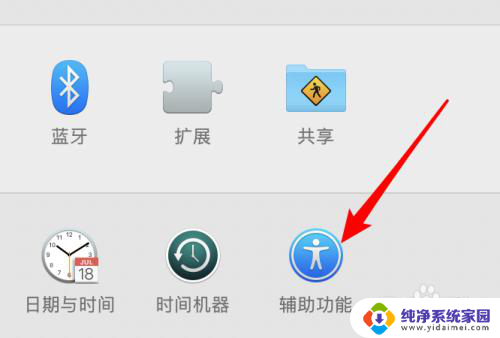
4.然后点击左边的「鼠标与触控板」。
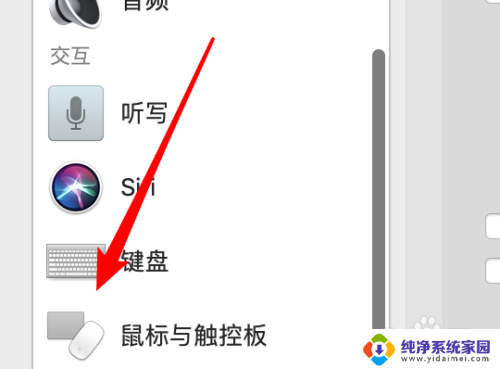
5.打开后,点击右边的「触控板选项」。
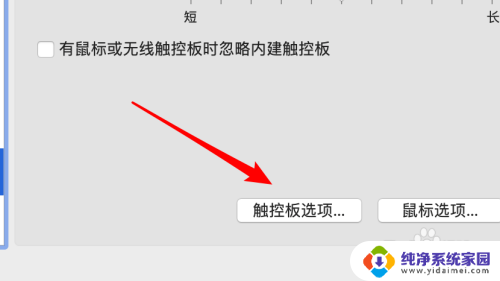
6.这里有一个「滚动的」选项。
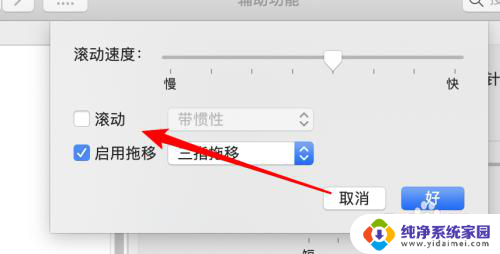
7.点击勾选上这个选项就行了。
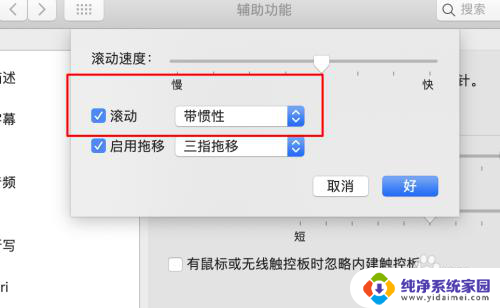
以上就是macbook无鼠标时如何下滑的全部内容,还有不懂得用户就可以根据小编的方法来操作吧,希望能够帮助到大家。